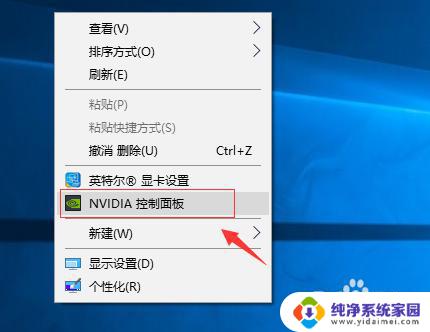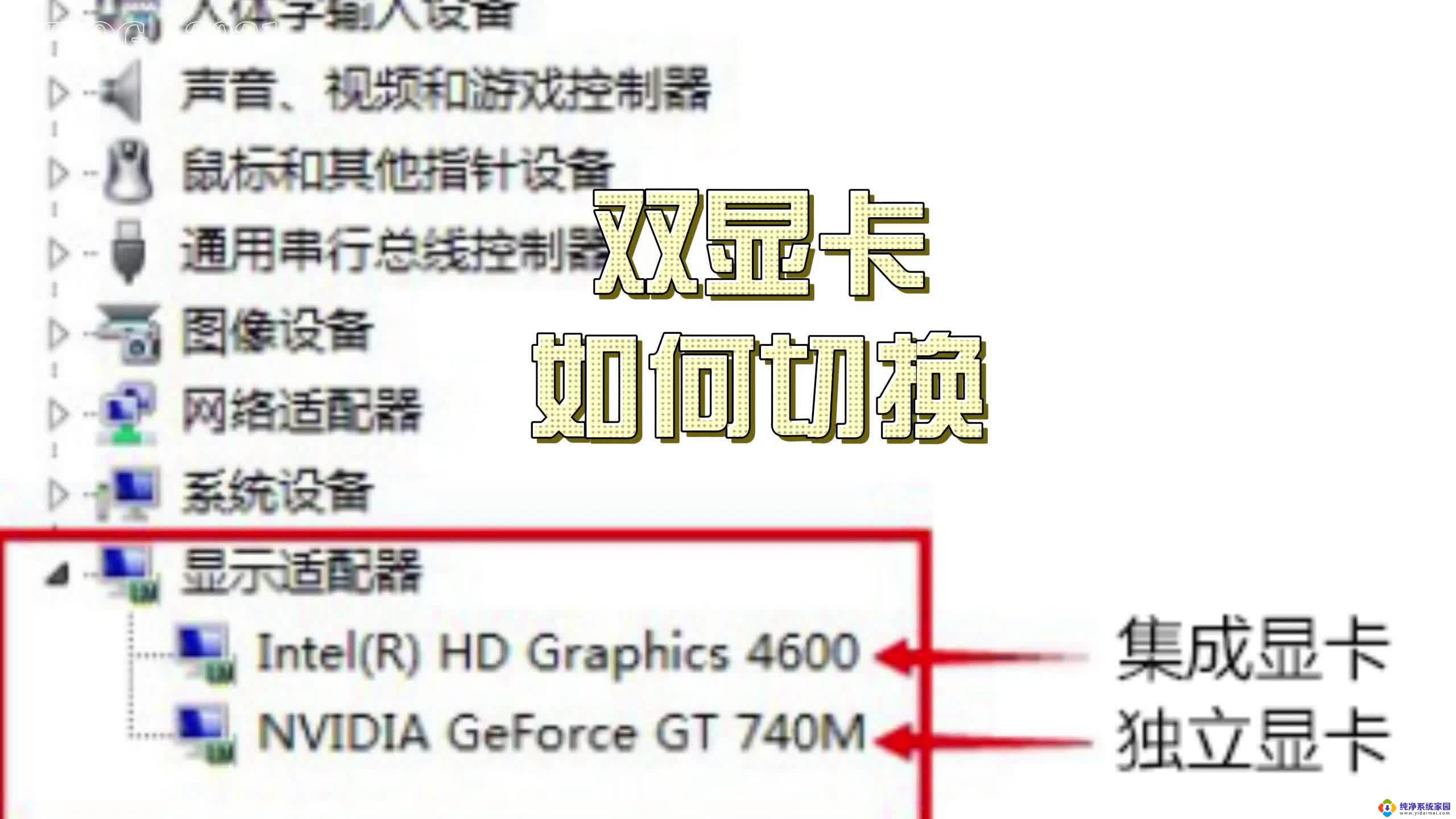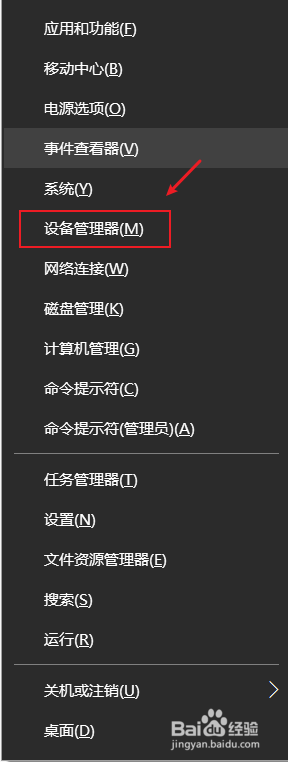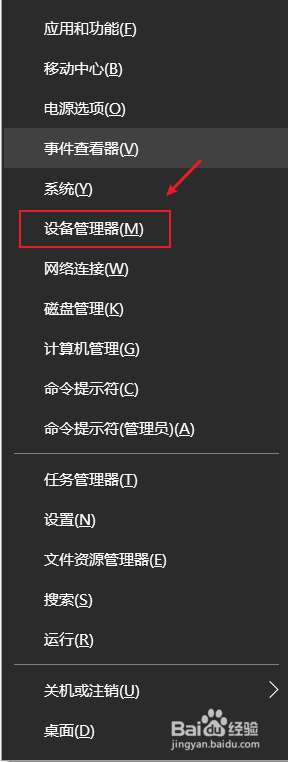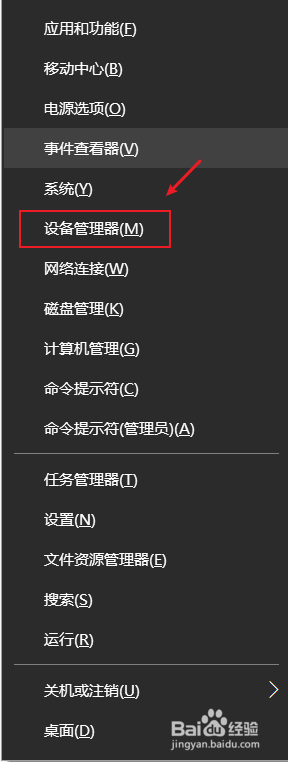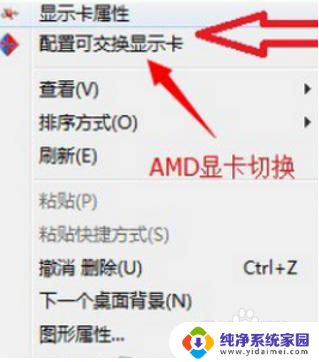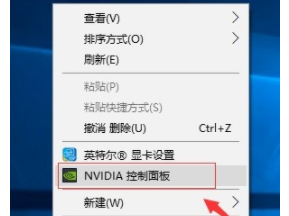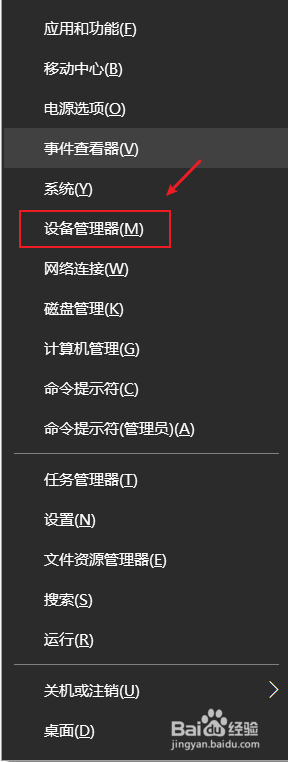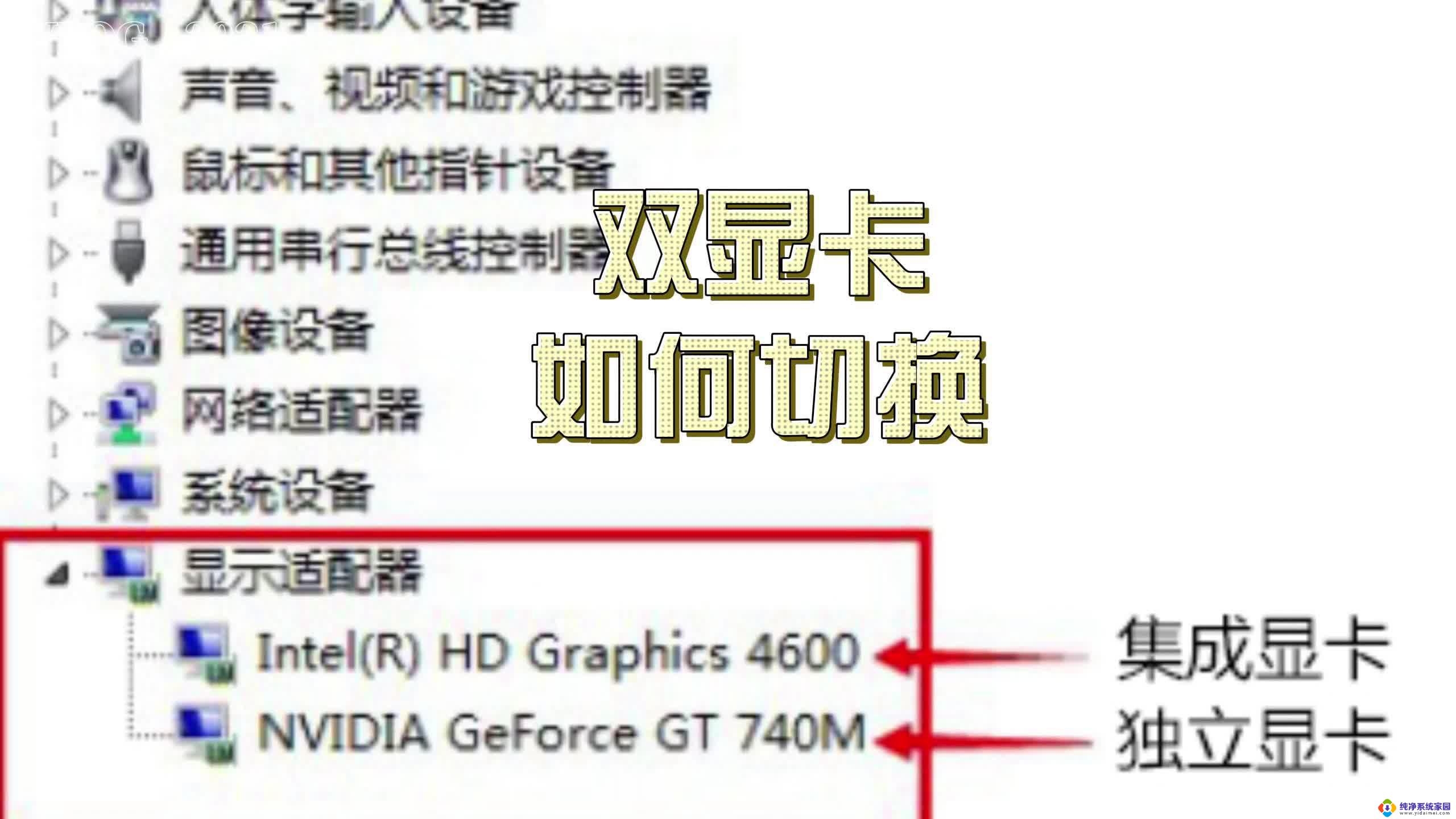win10怎么使用独立显卡 怎么开启笔记本电脑独显功能
在如今的科技发展中,笔记本电脑已经成为人们生活中不可或缺的工具,而随着Win10操作系统的普及,很多用户对于如何使用独立显卡以及如何开启笔记本电脑的独显功能感到困惑。独立显卡的使用可以帮助提升电脑的性能,使其更适合进行一些高要求的任务。了解如何正确操作独立显卡成为很多用户的需求之一。本文将介绍Win10系统下如何使用独立显卡以及开启笔记本电脑的独显功能,帮助用户更好地利用电脑资源,提升工作效率。

### 1. 确认电脑配置
首先,需要确认你的笔记本电脑是否配备了独立显卡。这通常可以通过查看设备规格表或使用系统信息工具来完成。了解你的显卡型号和制造商,以便在后续步骤中正确设置。
### 2. 使用NVIDIA控制面板(针对NVIDIA显卡)
如果你的笔记本搭载的是NVIDIA显卡,可以通过NVIDIA控制面板来设置和管理显卡。具体步骤如下:
- 在桌面空白处右键点击,选择“NVIDIA控制面板”。
- 在NVIDIA控制面板中,找到“管理3D设置”选项。
- 选择“首选图形处理器”为“高性能NVIDIA处理器”。这样,系统就会在需要时自动切换到独立显卡。
### 3. 禁用集成显卡(可选)
在某些情况下,为了确保独立显卡被优先使用,可以禁用集成显卡。具体步骤如下:
- 右键点击“此电脑”或“我的电脑”,选择“属性”,然后在弹出的窗口中点击“设备管理器”。
- 在设备管理器中,展开“显示适配器”选项,你会看到集成显卡和独立显卡的列表。
- 右键点击集成显卡,选择“禁用设备”。系统会提示设备将停止运行,点击确认后,屏幕可能会短暂闪烁,此时独立显卡通常会自动启用。
### 4. 调整电源设置
为了确保笔记本电脑能够充分利用独立显卡的性能,还需要调整电源设置。具体步骤如下:
- 点击屏幕右下角的电池图标,选择“电源选项”。
- 在电源选项中,点击“更改计划设置”。
- 点击“更改高级电源设置”,在新窗口中找到“最大处理器状态”。将其设置为99%,以确保在需要时能够最大限度地使用独立显卡的性能。
### 5. 注意事项
- 在设置独立显卡时,请确保你的笔记本电脑已连接到电源,以避免因电池电量不足而导致的性能下降。
- 某些笔记本电脑可能具有特定的显卡切换快捷键或软件,你可以查阅你的笔记本电脑手册或联系制造商以获取更多信息。
- 在设置独立显卡后,你可能需要重新启动计算机以使更改生效。
通过以上步骤,你应该能够在笔记本电脑上成功开启并管理独立显卡,从而充分利用其强大的图形处理能力。
以上就是win10怎么使用独立显卡的全部内容,有遇到相同问题的用户可参考本文中介绍的步骤来进行修复,希望能够对大家有所帮助。